Pro tisk grafů, grafů a tabulek je často jasnější použít orientaci stránky na šířku než na výšku (na výšku). Koneckonců, vodorovně převrácená stránka poskytuje více prostoru pro umístění titulků pro grafy a grafy a legendy pro mapy a mapy.
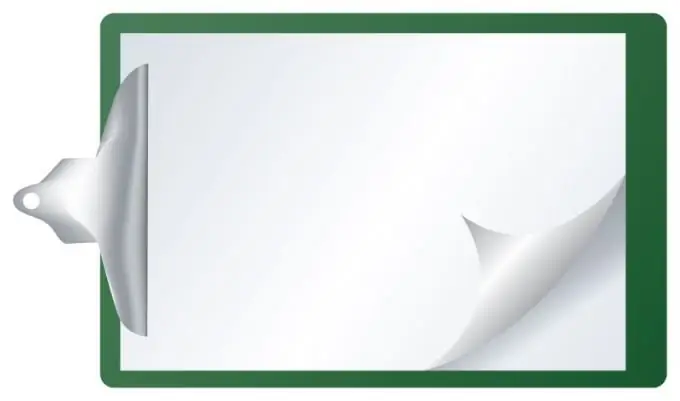
Instrukce
Krok 1
Nevíme, jak otočit stránku o 90 stupňů při tisku v aplikaci Microsoft Word, tiskneme v normální orientaci na výšku. Ve skutečnosti se ale všechno děje velmi jednoduše. Ve verzích aplikací Microsoft Word 2003 a 2007 tedy stačí v horní nabídce vybrat položku „Soubor“, přejít na „Nastavení stránky“, „Velikost papíru“a zaškrtnout před „Na šířku“.
Krok 2
Pokud chcete do dokumentu vložit několik stránek na šířku, kde jsou všechny ostatní stránky standardní, tj. orientace na výšku, proveďte následující: Vložte konec oddílu tam, kde chcete stránku otočit. Najdete jej v části „Označení stránky“. Vyberte kategorii Konce, Konce sekcí, Další stránka. U každé z částí tedy můžete nastavit vlastní orientaci stránky.
Krok 3
V nejnovější verzi Microsoft Office Word 2010 pro aktivaci orientace na šířku stačí přejít na kartu „Rozvržení stránky“a v části „Vzhled stránky“uvidíte malý obrázek rohu a šipky níže. Po kliknutí na něj se otevře okno, ve kterém budete požádáni o změnu orientace stránky.
Po takových jednoduchých akcích můžete zahájit tisk dokumentu, který jste předtím uložili. Text bude vydán tiskárnou v orientaci na šířku /






